
Mục lục:
- Tác giả John Day [email protected].
- Public 2024-01-30 13:32.
- Sửa đổi lần cuối 2025-01-23 15:15.

Giới thiệu
Xin chào cộng đồng điện tử! Hôm nay tôi sẽ giới thiệu cho bạn một dự án cho phép bạn đo điện áp và dòng điện của một thiết bị, đồng thời hiển thị nó cùng với các giá trị công suất và năng lượng. Đo dòng điện / điện áp Nếu bạn muốn đo điện áp và dòng điện của mạch bằng Arduino, quy trình này khá đơn giản. Bạn sử dụng đầu vào tương tự để đo điện áp trên tải và sử dụng một shunt để đo dòng điện thông qua sụt áp của điện trở shunt. Bây giờ, phương pháp này khá thô sơ và nó chỉ hoạt động với điện áp trong khoảng 0-5 V và ADC của Arduino được sử dụng để đọc mức giảm điện áp của điện trở hơi không chính xác để đo chỉ hàng trăm mV sẽ giảm qua shunt. May mắn thay, có những mô-đun ngoài kia, giúp cuộc sống của chúng ta dễ dàng hơn. Đối với dự án này, tôi sẽ sử dụng IC INA219, sử dụng điện trở 0,1R làm shunt và có thể đo điện áp lên đến 32V và có phạm vi hiện tại là 0-3,2A. IC này cung cấp giao diện I2C, để giao tiếp với Arduino và bằng cách nghiên cứu biểu dữ liệu, chúng ta có thể sử dụng các lệnh cụ thể qua giao diện I2C, để đọc các giá trị điện áp và dòng điện. Chúng tôi lại gặp may vì chúng tôi không phải trải qua rắc rối đó. Có các thư viện từ Adafruit mà bạn có thể tải xuống và sử dụng các hàm tạo sẵn để đọc điện áp và dòng điện | Bấm vào đây để tải xuống thư viện
Bước 1: Màn hình OLED

Thành phần tiếp theo mà tôi sẽ sử dụng là một màn hình. Bằng cách này, chúng tôi thực sự có thể hiển thị các giá trị mà chúng tôi đang đo lường. Tôi đã làm việc với “màn hình OLED 96 inch được một thời gian và nó hoạt động rất đẹp. Chúng ta có thể sử dụng lại thư viện Adafruit đã được tạo để gửi dữ liệu mà chúng ta muốn hiển thị trên màn hình | Bấm vào đây để tải xuống thư viện Adafruit | bạn cũng sẽ cần thư viện Adafruit GFX.
Bước 2: Đầu đọc thẻ SD

Bây giờ, để làm cho dự án này hoàn thành, chúng tôi sẽ thêm một thành phần cuối cùng. Một đầu đọc thẻ micro SD, để lưu trữ dữ liệu đo được dưới dạng tệp văn bản, từ đó bạn có thể sao chép chúng vào một chương trình như Excel để tạo các biểu đồ đẹp mắt và tính toán công suất và năng lượng được sử dụng, bằng cách nhân dòng điện và điện áp với thời gian tương ứng.
Mô-đun này giao tiếp thông qua giao diện SPI, giao diện này cũng sử dụng các lệnh để ghi / đọc dữ liệu. Mô-đun này không tương thích với 5V, vì vậy chúng tôi không thể chỉ kết nối nó với giao diện Arduino vì 5V sẽ phá hủy chip 3.3V. Vì vậy, tôi đã tạo các bộ chia điện áp ra khỏi điện trở để giảm tín hiệu 5V xuống tín hiệu 3.3V thích hợp cho chip (các dòng MOSI, CS và CLK tương ứng và giảm 5V xuống 3.3V để cấp nguồn cho mô-đun).
Bước 3: Sơ đồ giản đồ:
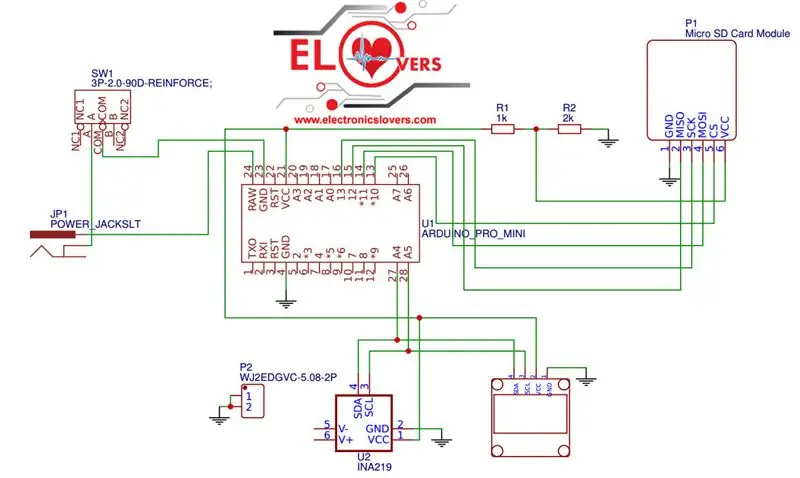
Cuối cùng, chúng tôi lập trình Arduino bằng cách sử dụng thư viện Adafruit cho mô-đun INA219, để đọc các giá trị điện áp và dòng điện. Hơn nữa, chúng tôi nhân dòng điện với điện áp để có được công suất sử dụng. Sau đó, chúng ta có thể sử dụng hàm milis () để lưu trữ thời gian đã trôi qua và nhân nó với lũy thừa để tính năng lượng đã được sử dụng. Đối với đầu đọc thẻ SD, tôi đã sử dụng thư viện “SdFat” vì các thư viện SD tiêu chuẩn từ Arduino không hoạt động tốt | Bấm vào đây để tải xuống thư viện Sdfat
Bạn có thể cấp nguồn cho bo mạch bằng giắc cắm DC và bằng cách áp dụng điện áp từ 7 đến 12V cho Arduino, điện áp này cấp nguồn cho các thành phần khác thông qua 5V VCC.
Bước 4: PCB đến:

Một nhà tài trợ của dự án này
Nhà tài trợ của dự án này là PCBGOGO đã giao cho chúng tôi 10 PCB cho dự án này. PCBGOGO sản xuất PCB chất lượng cao trong thời gian rất ngắn và cung cấp chúng cũng rất nhanh chóng. Vì vậy, nếu bạn đang nghĩ đến việc làm cho dự án của mình trở nên chuyên nghiệp, đừng ngần ngại tải các tệp Gerber của bạn lên PCBGOGO để nhận 10 PCB với một mức giá rất thấp.
Bước 5: Trình diễn video dự án

www.electronicslovers.com/2019/03/diy-power-meter-project-by-using-arduino-pro-mini.html
Đề xuất:
Làm thế nào để đạt được bất kỳ điện trở / điện dung nào bằng cách sử dụng các thành phần bạn đã có!: 6 bước

Làm thế nào để đạt được bất kỳ điện trở / điện dung nào bằng cách sử dụng các thành phần bạn đã có !: Đây không chỉ là một máy tính điện trở nối tiếp / song song khác! Chương trình này tính toán cách kết hợp các điện trở / tụ điện mà bạn hiện có để đạt được giá trị điện trở / điện dung mục tiêu mà bạn cần
Hướng dẫn: Cách xây dựng mô-đun cảm biến đo khoảng cách bằng tia laser VL53L0X bằng cách sử dụng Arduino UNO: 3 bước

Hướng dẫn: Cách xây dựng Mô-đun cảm biến đo khoảng cách bằng tia laser VL53L0X bằng cách sử dụng Arduino UNO: Mô tả: Hướng dẫn này sẽ hiển thị chi tiết cho tất cả các bạn về cách xây dựng máy dò khoảng cách bằng cách sử dụng Mô-đun cảm biến đo khoảng cách bằng tia laser VL53L0X và Arduino UNO và nó sẽ chạy giống như bạn muốn. Làm theo hướng dẫn và bạn sẽ hiểu gia sư này
Bộ lưu điện 12v / 5v bằng cách ‘lạm dụng’ Bộ điều khiển bảng điều khiển năng lượng mặt trời: 5 bước

Bộ lưu điện 12v / 5v do ‘lạm dụng’ Bộ điều khiển bảng điều khiển năng lượng mặt trời: Bạn đã bao giờ muốn có bộ lưu điện cho một dự án chưa? Nhìn vào mức giá điên rồ cho UPS chính và nghĩ rằng tôi chỉ muốn cấp nguồn cho thứ gì đó có điện áp thấp. Tôi sẽ cho bạn thấy phải 'lạm dụng' một bộ điều khiển bảng điều khiển năng lượng mặt trời để tạo ra một
Máy đo điện dung / Máy đo điện dung tự động tự động đơn giản với Arduino và bằng tay: 4 bước

Máy kiểm tra tụ điện tự động đơn giản / Máy đo điện dung bằng Arduino và bằng tay: Xin chào! Đối với đơn vị vật lý này, bạn cần: * nguồn điện có 0-12V * một hoặc nhiều tụ điện * một hoặc nhiều điện trở sạc * đồng hồ bấm giờ * đồng hồ vạn năng cho điện áp đo * một arduino nano * một màn hình 16x2 I²C * Điện trở 1 / 4W với 220, 10k, 4,7M một
Cách vẽ bằng cách sử dụng cọ sơn thông thường và nước để vẽ trên máy tính bảng hoặc điện thoại di động: 4 bước

Cách vẽ tranh bằng cọ sơn thông thường và nước để vẽ trên máy tính bảng hoặc điện thoại di động: Vẽ tranh bằng cọ rất thú vị. Nó mang lại rất nhiều sự phát triển khác cho trẻ em
